Оглавление
Рабочий стол смартфона может многое сказать о своем владельце. Иногда даже вопреки его желанию. Приложения для общения и знакомств, программы для работы, учебы или развлечений — всё, что отражает наши интересы. Если вы хотите сохранить в тайне эту информацию, читайте наш обзор. Мы поделимся простыми инструкциями, как скрыть приложение на iPhone.
Операционная система iOS 14 и более новые версии предлагают пользователю кастомизировать рабочий стол. Можно быстро и безопасно добавлять/скрывать виджеты. Однако при удалении значка с домашнего экрана сама программа никуда не исчезает. Найти ее можно в «Библиотеке приложений».
Итак, как скрыть значок приложения на iPhone:
Всё готово — значок исчез. Но если зайти в библиотеку с программами, вы найдете удаленную иконку.
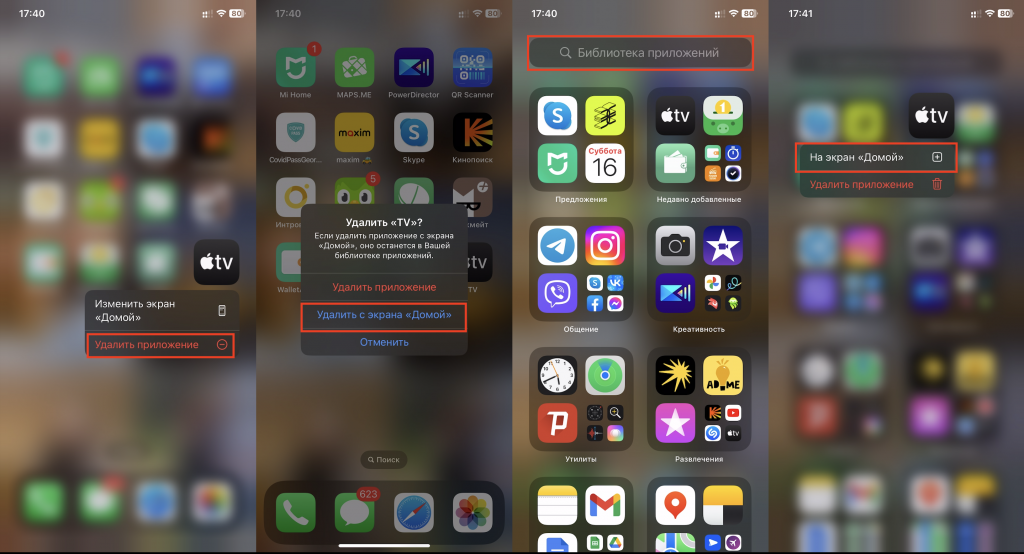
Чтобы виджет снова появился, зайдите в библиотеку, нажмите на спрятанный ранее значок и удерживайте его. Откроется меню, где останется выбрать «На экран «Домой».
Программы можно скрыть в папке с абстрактным названием, которое не будет вызывать интерес. Идея достаточно эффективная. Чтобы создать папку, нужно перетащить один виджет на другой. При необходимости программы группируют в любом количестве. В такой группе и будет находиться спрятанное приложение. Подборку можно назвать: «Дисконтные карты», «Аптеки города», «Утилиты» и т. д.
Алгоритм следующий:
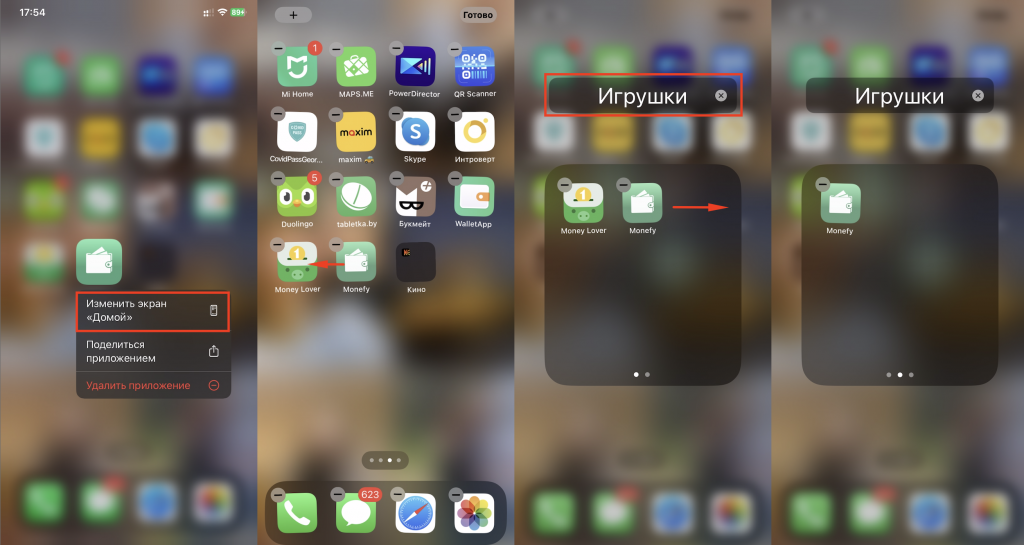
Обратите внимание. Для успеха операции нужно обязательно отключить уведомления приложения, чтобы не получить их в неподходящий момент. Зайдите в «Настройки» > «Уведомления», а потом найдите программу и отключите бегунок напротив «Допуск уведомлений».
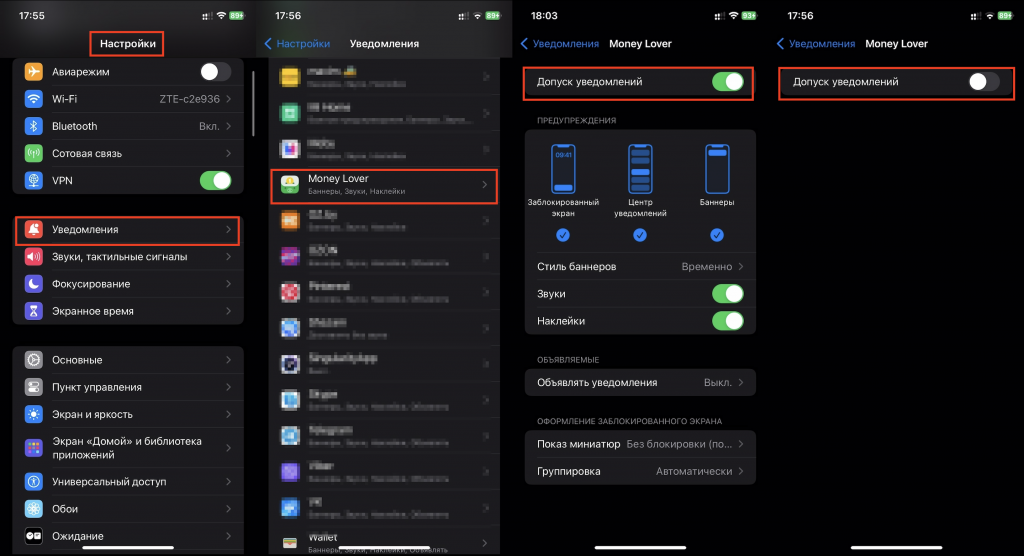
Еще один важный момент — это отключение Siri. Чтобы запутать этого шпиона, нужно открыть «Настройки» > «Siri и поиск», найти в списке программу, кликнуть на нее и отключить все доступные команды (бегунки станут серыми): «Контент при поиске», «Анализ этого приложения», «Показ на экране «Домой», «Предложение приложения», «Предложение в уведомлениях» и «Приложение при поиске». После этого приложение станет невидимым для Siri.
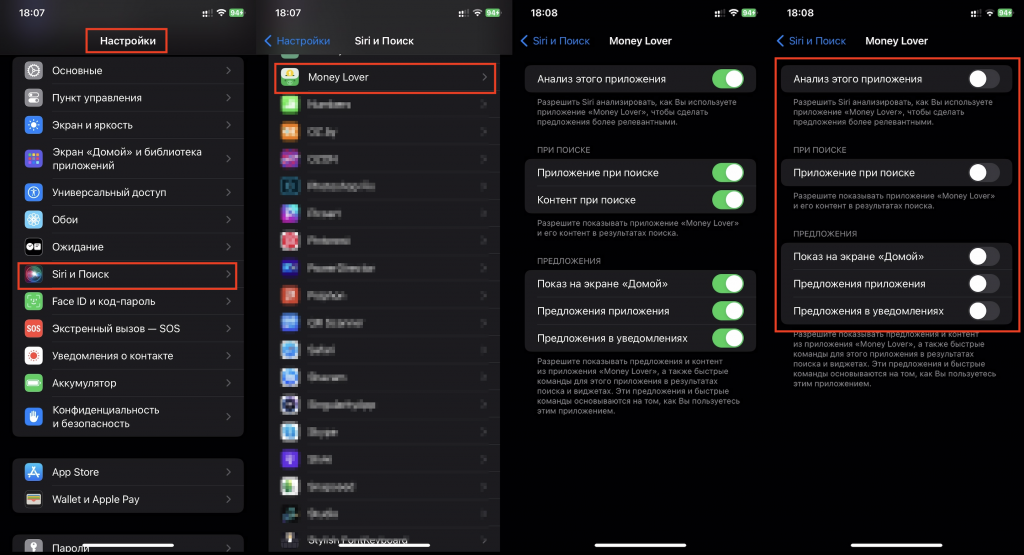
На iPhone можно одновременно скрыть два, три и более приложений. Чтобы не ломать голову, лучше собрать программы, которые хотите спрятать, на одном столе, и скрыть его. Этот способ поможет на время избавиться от секретных приложений, которые легко восстановить на прежнее место.
Что делать:
Когда галочка убрана, нажмите «Готово» (вверху дисплея). Всё — стол с программами исчез. Однако скрытые виджеты находятся в библиотеке с программами. Чтобы вернуть приложения, проделайте описанные выше действия снова, только уже верните галочку под скрытым столом.
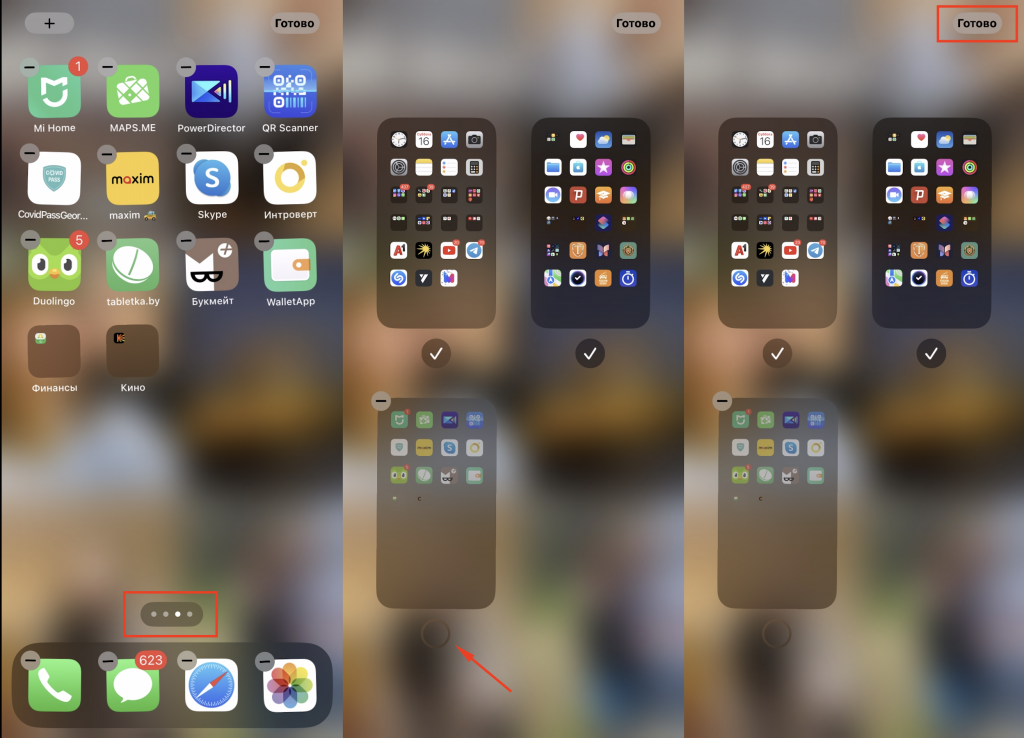
На iPhone можно и запаролить приложения. При этом на каждую программу можно ставить разные пароли.
Нередко приложения сторонних разработчиков просят данные Apple ID. Это делается, чтобы получить информацию из iCloud. Но мы можем использовать это в своих целях: использовать аккаунт Apple ID для определенного приложения. И не забудьте о двухфакторной аутентификации!
Алгоритм несложный:
Для снятия секретного кода вернитесь в учетную запись, далее — «Пароли приложений». Затем кликните на «Удалить»/«Удалить все» рядом с паролем, который уже не требуется.
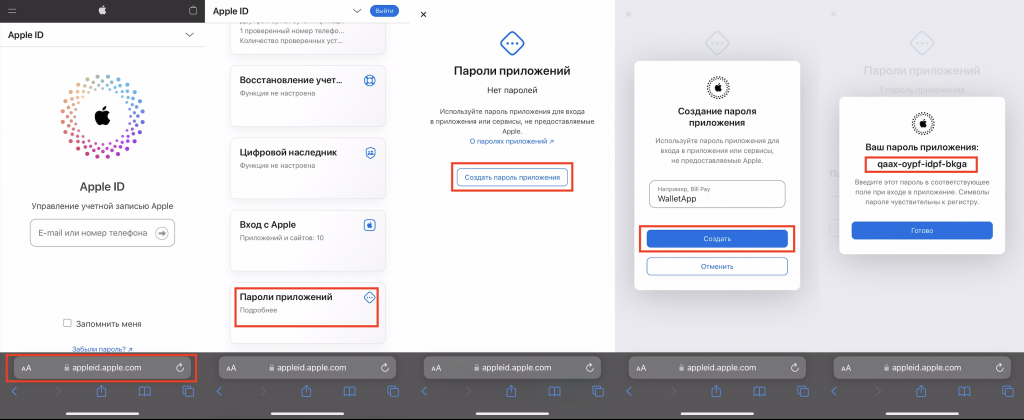
Замаскировать программу помогут приложения, которые есть в App Store. Например, AppLock. Конечно, всё, что вы спрячете, по-прежнему будет находиться в библиотеке с приложениями.
Как провести маскировку в AppLock:
После этих манипуляций задайте пароль и кодовое слово (проверочный вопрос с ответом).
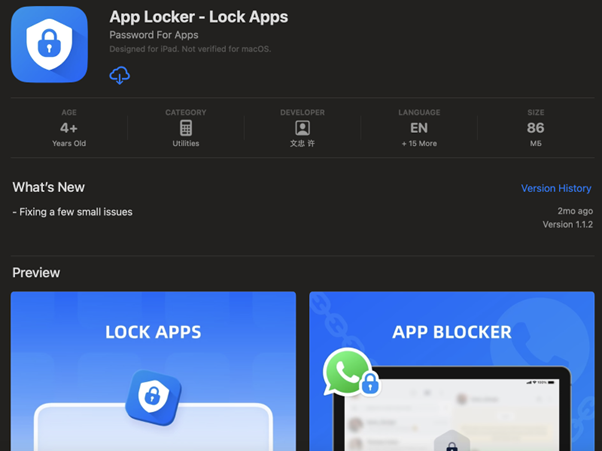
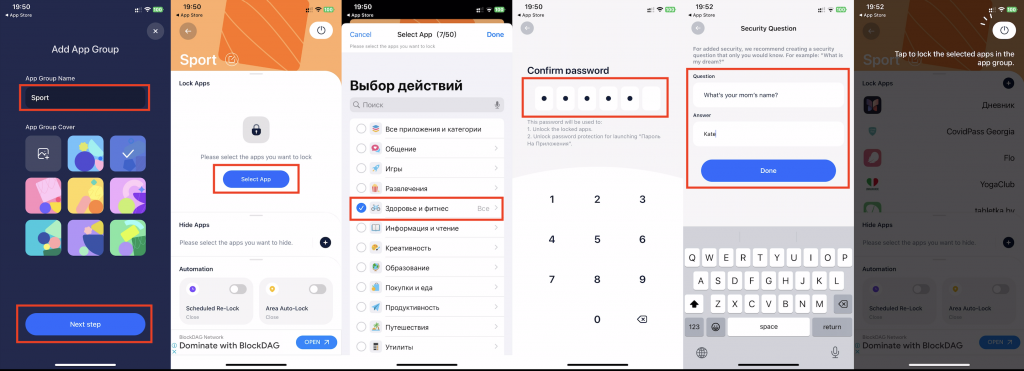
AppLock спрячет программы, а вот уведомления от них останутся. Поэтому воспользуйтесь второй инструкцией, чтобы отключить нежелательные сигналы.
Чтобы приложениями нельзя было пользоваться без доступа, в маскировщике нужно активировать блокировку. При снятии блока программы откроются.
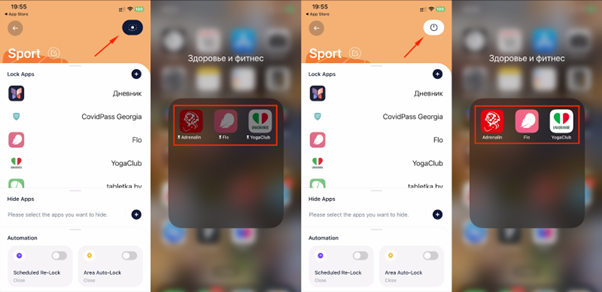
Смартфон помнит многое. Если вы загрузили из App Store программу, а затем «снесли» ее, в iPhone останется и эта информация. Поэтому третьи лица могут легко восстановить удаленное приложение. Как обезопасить себя в такой ситуации:
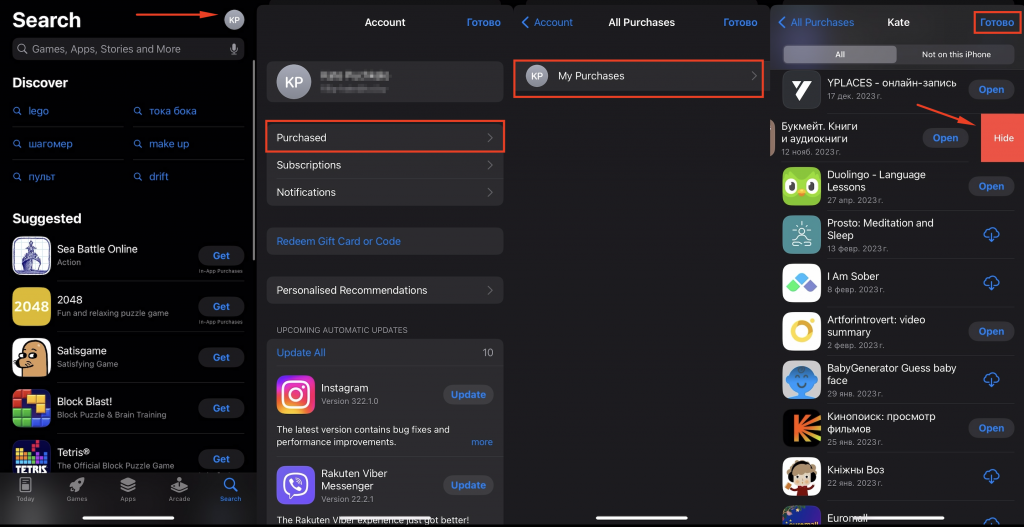
Если хотите спрятать предустановленные программы (браузеры, электронную почту), можно воспользоваться «Экранным временем». Здесь всё просто:
Программа будет скрыта с рабочего стола. В «Библиотеке приложений» и в «Пункте управления» ее нельзя будет отыскать. Чтобы всё восстановить, снова войдите в «Разрешенные приложения» и активируйте бегунок напротив скрытой программы.
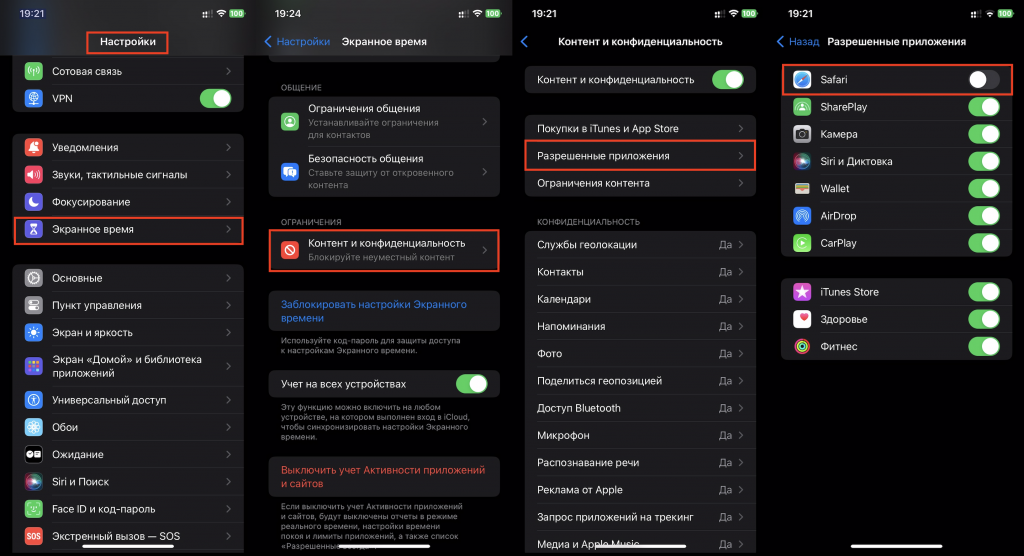
Скрыть приложение на iPhone можно подменой виджетов. Для этого нужно воспользоваться программой «Команды». Как это сделать:
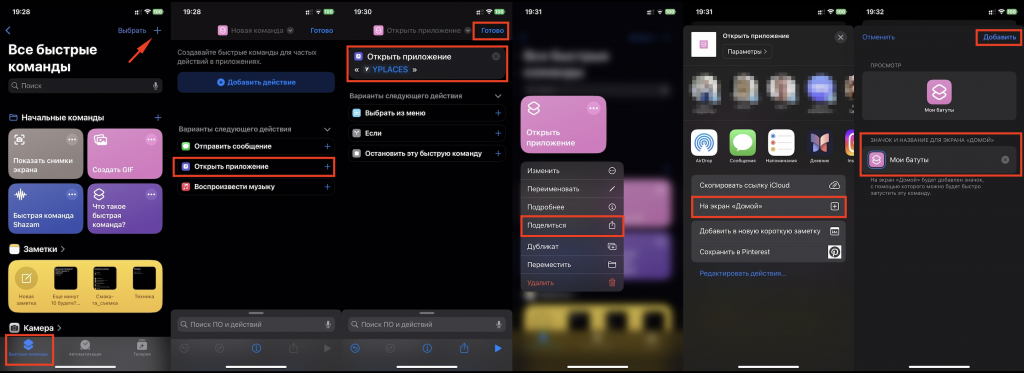
На рабочем столе будет новая иконка, но со старым содержанием. «Родной» значок также останется, поэтому его нужно удалить с рабочего стола — спрятать так, как описано во второй инструкции.
Вот как изменится виджет скрытой программы.
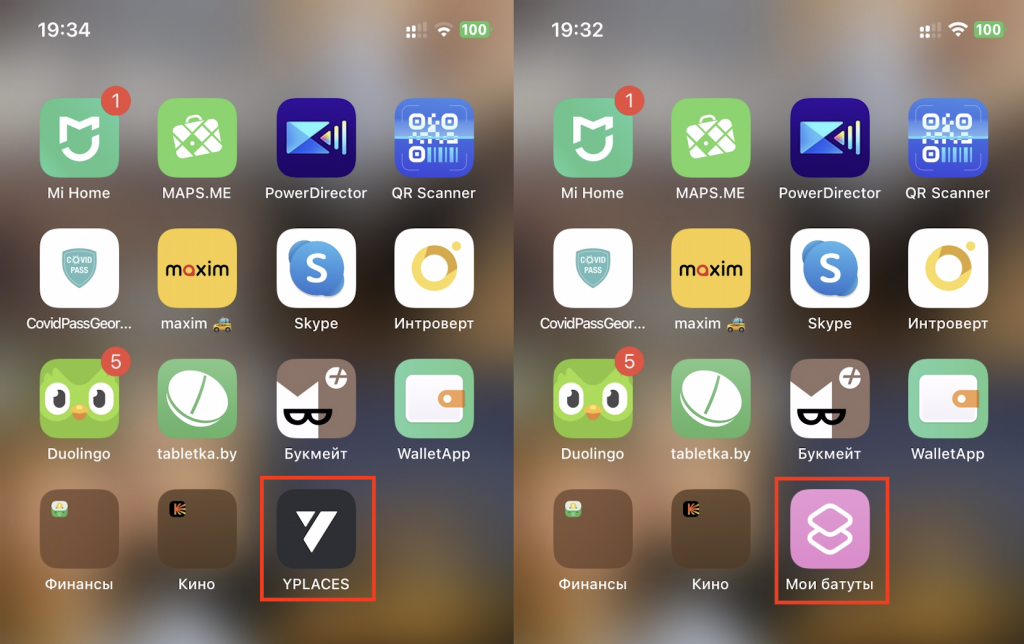
Не отчаивайтесь, если что-то не получается. Apple разработала множество способов сделать личную информацию конфиденциальной. Кроме того, обратиться за помощью можно в iSpace. Наши специалисты помогут разобраться с настройками и поделятся полезными советами, как сделать использование вашего iPhone еще безопаснее и комфортнее.
iPhone
ЧИТАЙТЕ ТАКЖЕ
Как удалить приложение на Mac за 1 минуту?
Топ-7 приложений для iPad, которые нужны каждому
Подпишитесь на рассылку и узнавайте первым о новых акциях и спецпредложениях магазина!